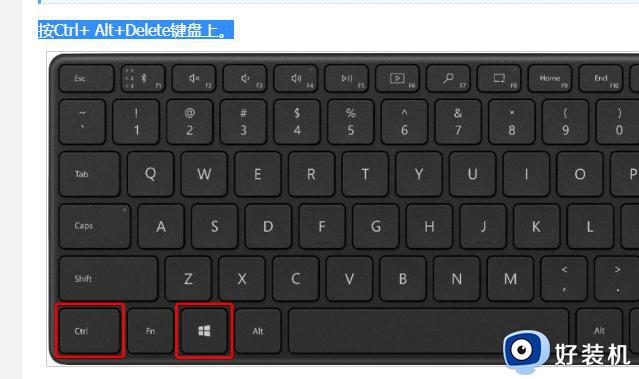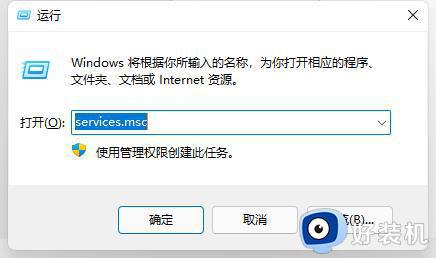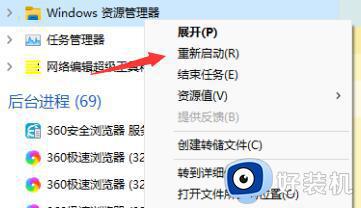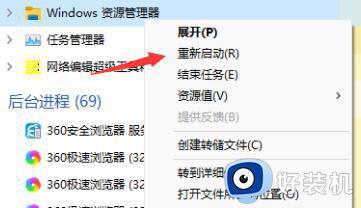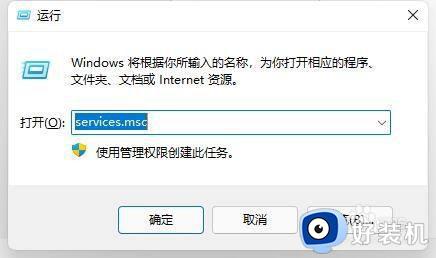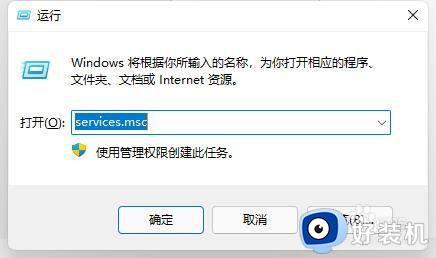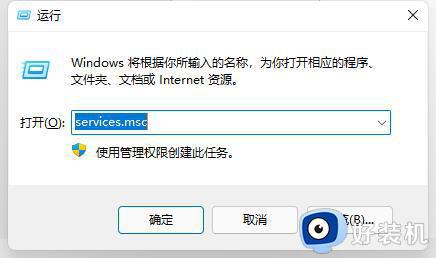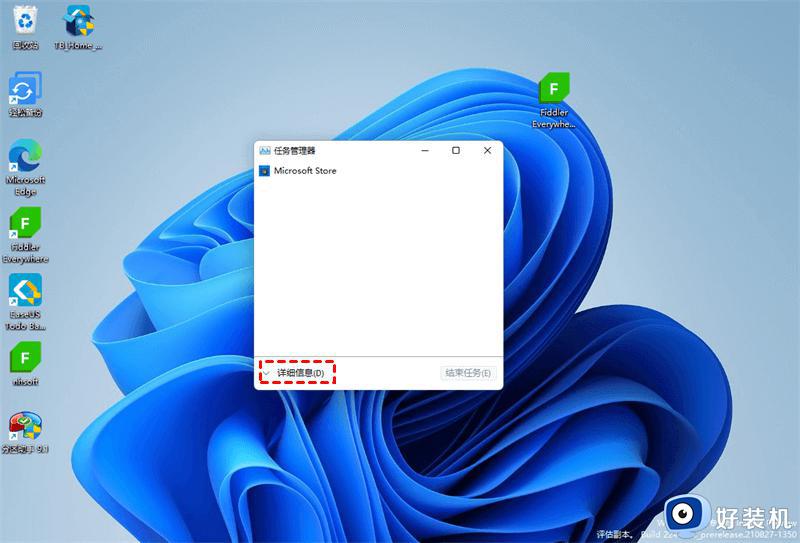windows11点击开始菜单没反应怎么回事 win11鼠标点开始菜单没反应如何处理
时间:2024-03-15 14:59:22作者:huige
有很多用户在使用windws11系统的时候,反映说碰到了这样一个问题,就是在点击开始菜单没反应,导致无法正常使用,遇到这样的问题该怎么办才好呢,不用担心,如果你有遇到一样情况的话,可以跟随着笔者的步伐一起来学习一下win11鼠标点开始菜单没反应的处理方法吧。
方法一、
1、有可能是因为系统卡住了,这时候只需要按下键盘“ctrl+shift+esc”打开任务管理器。
2、然后在其中找到“Windows资源管理器”,右键选中它点击“重新启动”即可。
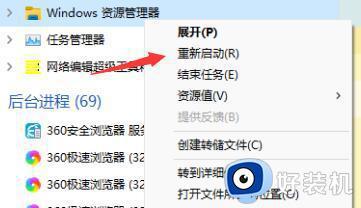
方法二、
1、还有可能是因为我们开启了Windows推送通知服务,将它关闭即可。
2、首先按下“win+r”快捷键调出运行,然后输入“services.msc”回车确定。
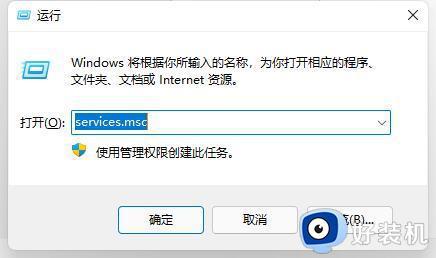
3、然后在服务列表中找到“Windows推送通知系统服务”,双击打开。
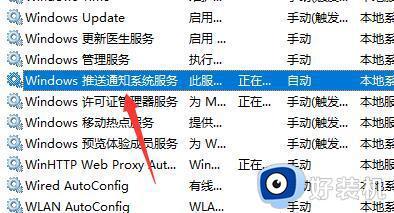
4、接着在其中将启动类型更改为“禁用”,再点击下面的“停止”。
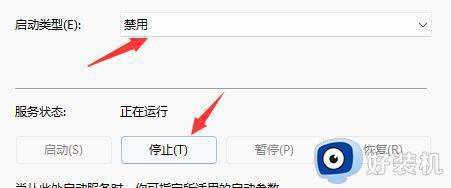
5、点击“确定”保存后,重启电脑就可以了。
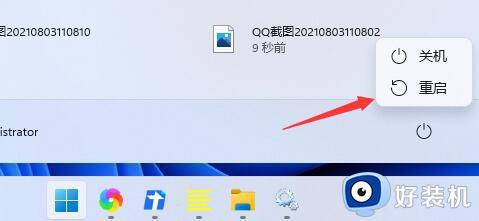
方法三、
可以尝试下重启电脑。
以上给大家介绍的就是windows11点击开始菜单没反应的详细解决方法,有遇到一样情况的用户们可以参考上述方法步骤来进行解决,相信可以帮助到大家。